Open Source Software - In class mission - Git
(in class) Lab 1 : git & GUI Client 설치
1.https://git-scm.com 접속
git-scm.com의 접속화면
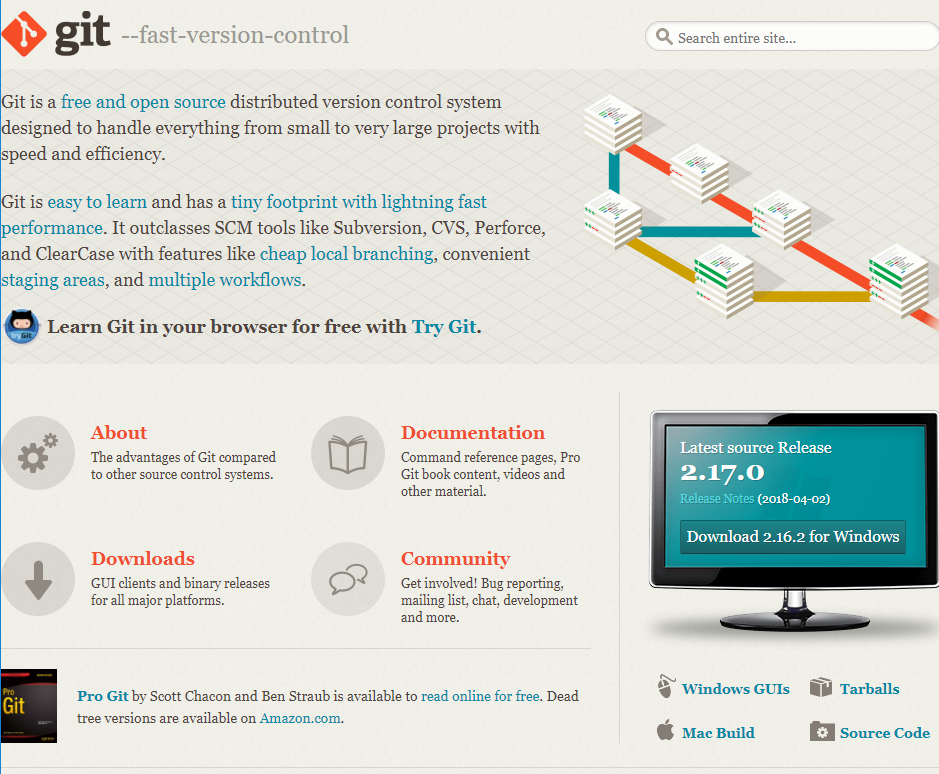
Downloads 화면 가서 자신에 맞는 운영체제에 따라 다운로드
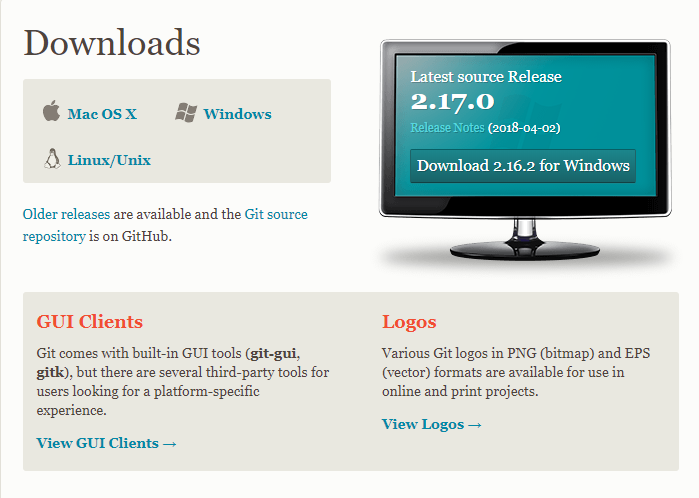
2.자신의 PC OS에 적합한 Git 설치
설치파일 순서에 따라 git 설치
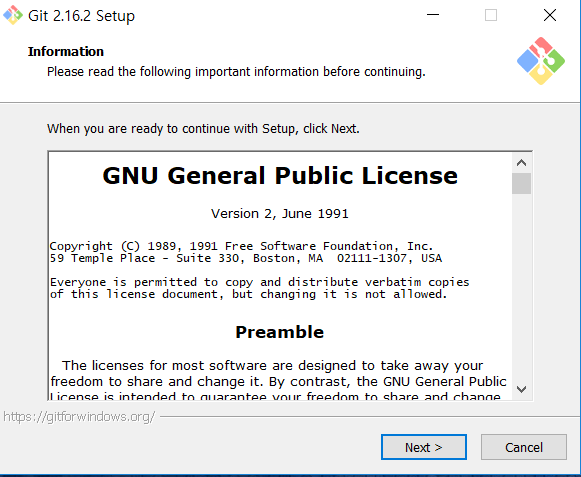
3.자신이 원하는 git GUI Client 설치
여러 git GUI client 중 원하는 GUI Client 설치
이번에는 TortoiseGit을 설치해보도록 한다.
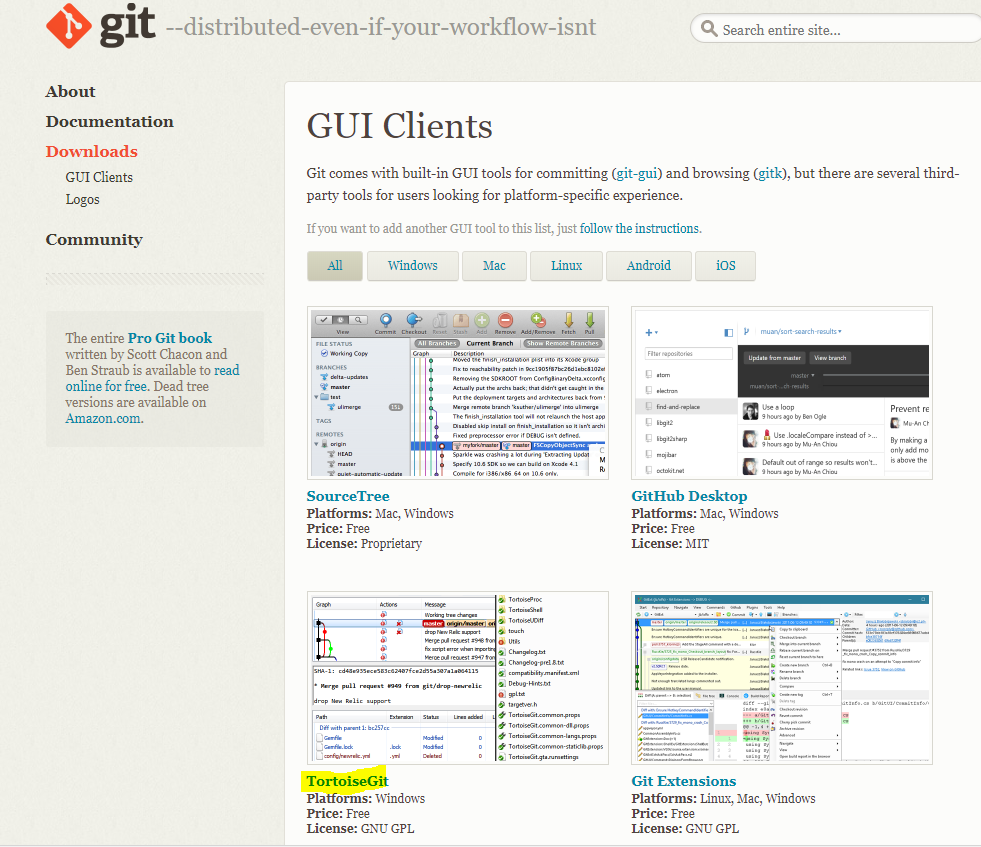
링크를 따라 들어가서 자신의 운영체제에 맞게 설치 한다.
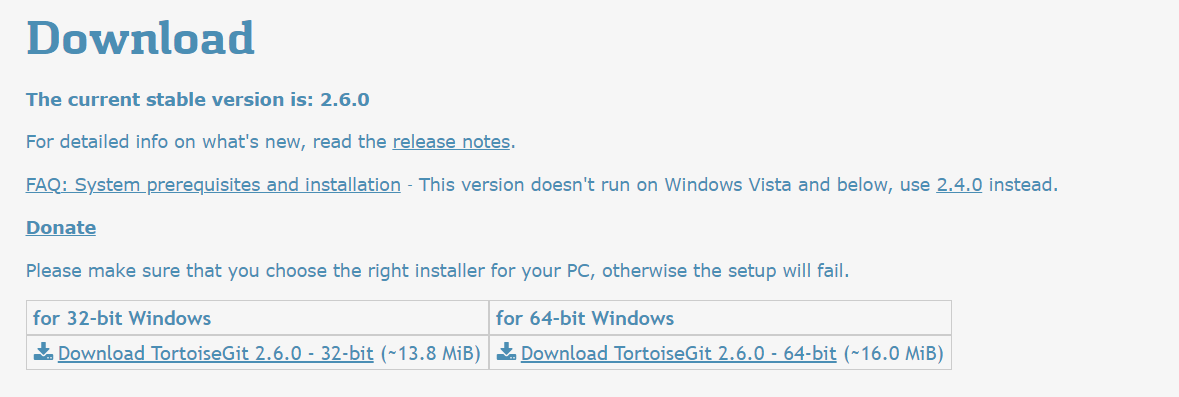
설치파일 순서에 따라 설치
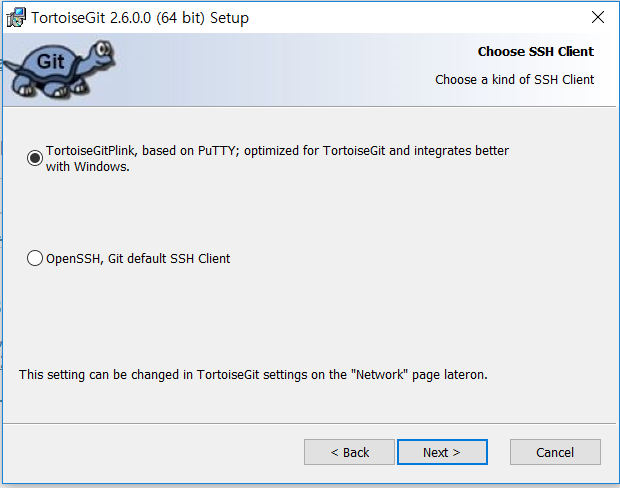
(in class) Lab 2 : Git 명령어 연습
1. 25개의 Git 명령어를 연습!
git init
Initialized empty Git repository in present working directory.
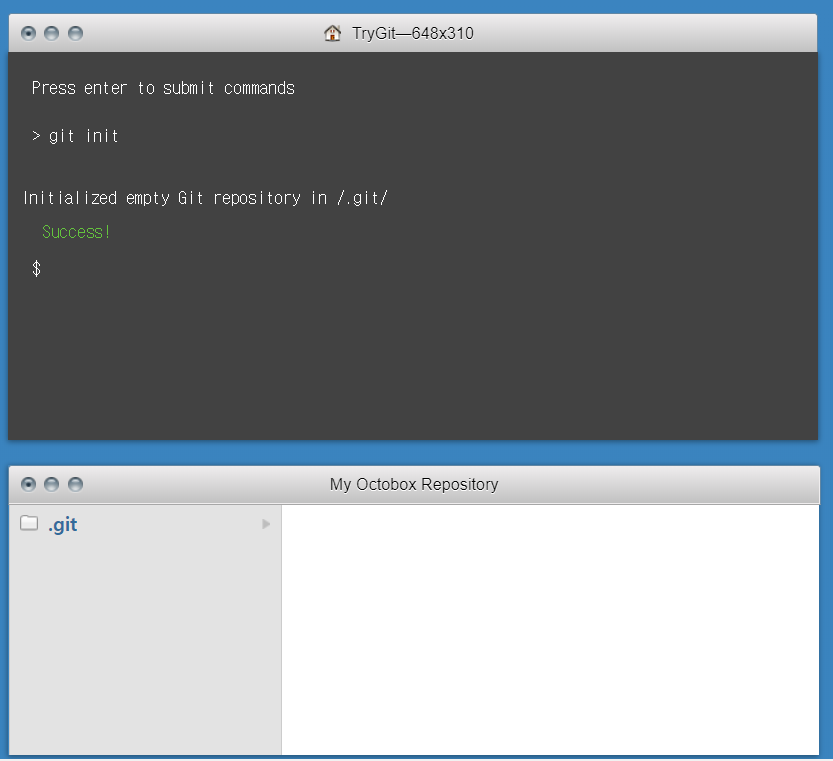
git status
Checking the Status.
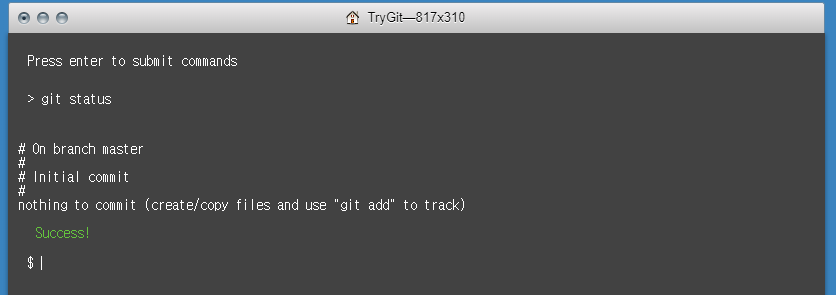
- git add
Add some file to staging area.
cf) git add ‘*.txt’ : 언스테이지 상태인 모든 텍스트 파일 스테이징.
git add -A : 언스테이지 상태인 모든 파일 스테이징.
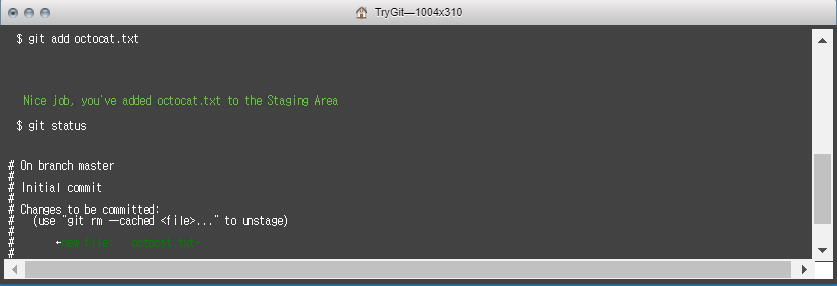
git commit
Storing our staged changes in current branch.
cf) git commit -m “ “ : “ “안에 지정된 이름으로 커밋기록 남기기.

git log
View commit history
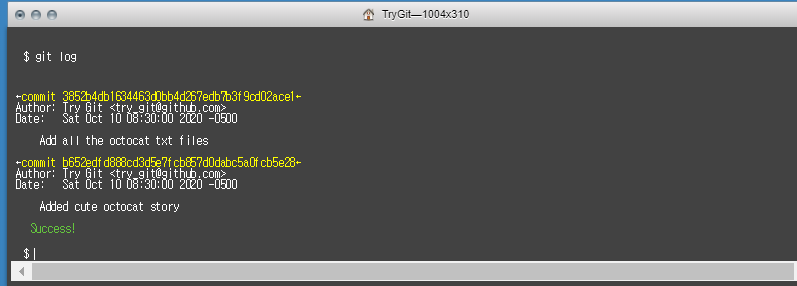
git remote add origin
Pushing local repository to GitHub server.

git push -u origin master
pushing local changes to origin repository on GitHub.
cf) git push : origin 경로가 설정되어있는 경우 단순히 git push 만으로 푸쉬가 가능하다.

git pull
Checking and pulling for changes on my GitHub repository.

git diff HEAD
Checking what is different from last commit.
cf) git diff –staged : 커밋하려고 스테이징한 파일의 변경부분을 볼 수 있다.

git reset
unstaging some file. 스테이징한 파일을 다시 언스테이징한다.
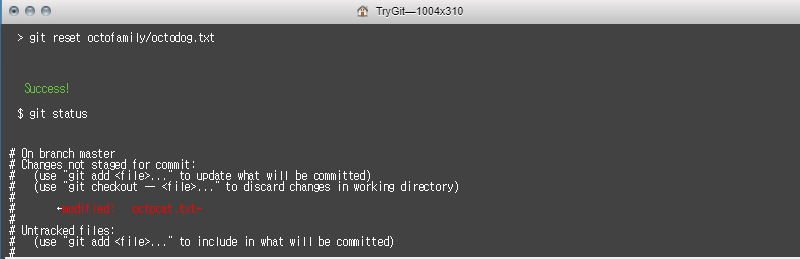
git checkout –
Changing back to how they were at the last commit.
git branch
Creating branch. 뒤에 입력한 이름의 브랜치를 생성한다.
cf) git branch : 현재 존재하는 브랜치들을 볼 수 있다.
git branch -d
: 해당 브랜치를 삭제.

git checkout
Switching git branch.

git rm
Removing some file.
cf) git rm ‘*.txt’ : 내 로컬 저장소에서 모든 텍스트 파일 삭제.
git rm -A : 내 로컬 저장소에서 모든 파일 삭제.
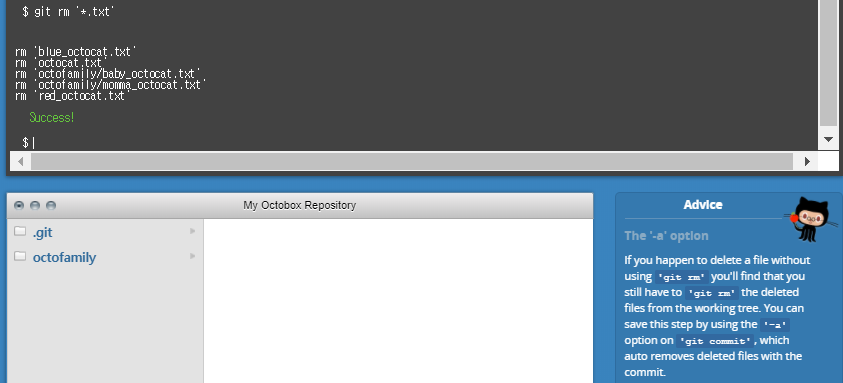
git merge
Merging two branch. 현재 브랜치에 해당하는 브랜치의 내용을 병합.
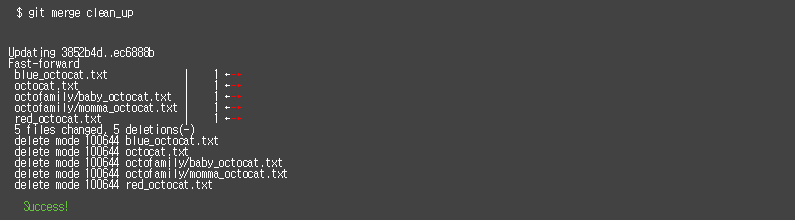
완료!
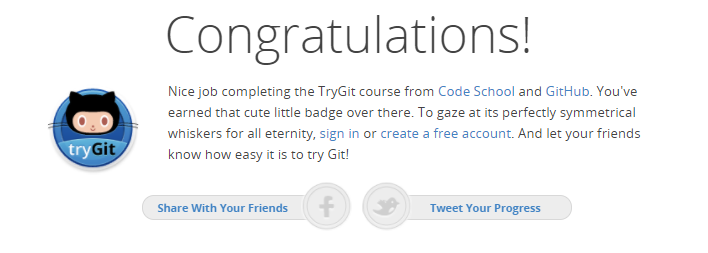
Subscribe to Ykss's Coding Space
Get the latest posts delivered right to your inbox